IntelliQuant データのエクスポート・インポート方法
このページでは、下記の項目に関する情報を提供します。
- エクスポート・インポートの概説
- IntelliQuant ファイルのエクスポート
- IntelliQuant ファイルのインポート
- ICP Expert 7.4 IntelliQuant ファイルのマイグレーション
- IntelliQuant インポートのトラブルシューティング
操作手順の概要
ファイルをエクスポート・インポートする手順:
- 装置のコンピュータで、選択したワークシートに対して[IntelliQuant エクスポート]を実行します。
- エクスポートしたファイル(.iqbin)と関連ファイル(.esws)を宛先コンピュータにコピーします。
- 宛先コンピュータで、前の手順でエクスポートしたファイル(.iqbin)で ICP Expert から[IntelliQuant インポート]を実行します。
- 宛先コンピュータで、ICP Expert の .esws ファイルを開きます。
一般情報
- IntelliQuant データの取り込みには ICP Expert ワークシートを使用しますが、データは IntelliQuant キャビネットに保存されます。
- ただし、標準定量データは、ICP Expert ワークシート(*.esws)に保存されたままです。
- IntelliQuant データは、すべて IntelliQuant キャビネットに保存されます。
- ひとつの IntelliQuant キャビネットは、IntelliQuant が有効化されている複数の ICP Expert ワークシート用の IntelliQuant データをすべて格納できます。
- IntelliQuant エクスポートとインポートのワークフローを使用して、ひとつの IntelliQuant キャビネットから別のキャビネットに IntelliQuant データを移動します。
- 通常は、装置に接続したコンピュータから、別のコンピュータまたはラップトップにデータを移動することが多いでしょう。
- エクスポートする IntelliQuant データの選択は、ICP Expert ワークシートに基づいています。
- IntelliQuant データは ICP Expert ワークシートで表示してください。
- ICP Expert ワークシートは、IntelliQuant エクスポートファイルとともに宛先コンピュータに転送されます。
- ICP Expert ワークシートは、宛先コンピュータでも、装置コンピュータと同じ場所のフォルダーに転送するのが理想的です。しかし、これは必須ではありません。
 |
すべての IntelliQuant ファイルに、場所 ID (保存場所)がファイルに組み込まれています。これにより、インポートしたデータをすべて確実に表示可能にするには、下記の手順のとおりにエクスポート/インポートして、関連ファイルそれぞれの場所 ID がすべて正しいことを確認することが重要です。 |
 |
ICP Expert を新しいバージョンにアップグレードすると、IntelliQuant ファイルとキャビネットもすべて、新しいバージョンにマイグレーションされます。一度新しいバージョンにマイグレーションすると、ICP Expert を古いバージョンに戻した場合、IntelliQuant ファイルとキャビネットを古いバージョンで動作させることはできません。 バージョンの下位互換性を維持するには、必ず IntelliQuant ワークシートとキャビネットをすべてバックアップした後、安全な場所に保存してください。その後 ICP Expert ソフトウェアを古いバージョンに戻し、IntelliQuant キャビネットを新規作成し、バックアップしたキャビネットとワークシートをインポートしてください。 |
IntelliQuant ファイルのエクスポート
IntelliQuant ファイルのエクスポート
- ICP Expert を開きます。
- [ファイル] > [オプション] > [IntelliQuant]をクリックします。
- [マイグレーションツール]をクリックします。
- [IntelliQuant エクスポート/インポート]ダイアログボックスの[エクスポート]をクリックします。利用可能なワークシートのリストが表示されます。
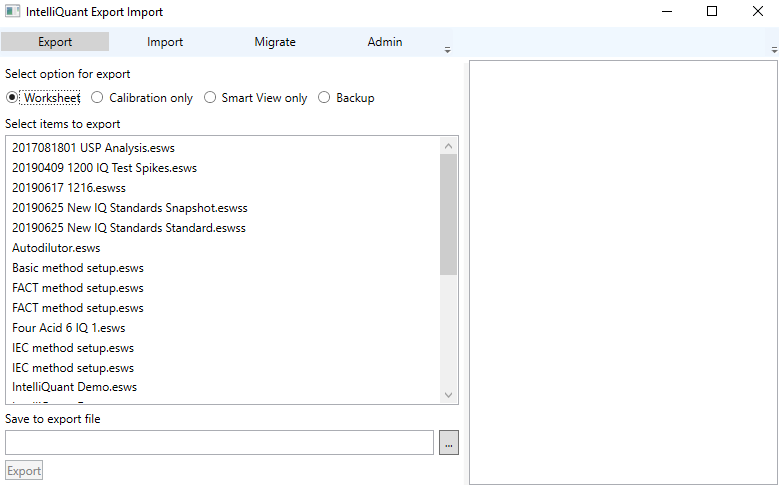
- エクスポートするファイルを 1 つ以上クリックします。
- [エクスポートファイルに保存]フィールドの横にある
 をクリックした後、目的のエクスポート先の場所に移動します。
をクリックした後、目的のエクスポート先の場所に移動します。 - ファイル名を入力し[保存]をクリックします。
- [エクスポート]をクリックします。
- [IntelliQuant エクスポート/インポート]ダイアログボックスを閉じます。
- ステップ 4 で選択した 1 つ以上のワークシートがあるフォルダーに移動します。
- エクスポートした IntelliQuant キャビネットファイルに関連するワークシート(.esws)と IntelliQuant ファイル(.iqbin)を、ICP Expert がインストールされている宛先コンピュータにコピーします。
IntelliQuant ファイルのインポート
 |
すべての IntelliQuant ファイルに、場所 ID (保存場所)がファイルに組み込まれています。これにより、インポートしたデータをすべて確実に表示可能にするには、上記と下記の手順のとおりにエクスポート/インポートして、関連ファイルそれぞれの場所 ID がすべて正しいことを確認することが重要です。 |
IntelliQuant ファイルのインポート:
- エクスポートした IntelliQuant キャビネットファイルに関連するワークシート(.esws)と IntelliQuant .iqbin ファイルを、ICP Expert がインストールされている宛先コンピュータにコピーします(未実施の場合)。
- 宛先コンピュータで ICP Expert を開きます。
- [ファイル] > [オプション] > [IntelliQuant]をクリックします。
- [マイグレーションツール]をクリックします。
- [インポート]をクリックします。
- [IntelliQuant エクスポートファイルを開く]フィールドの横にある
 をクリックします。
をクリックします。 - IntelliQuant エクスポートファイルが格納されているフォルダーに移動します。
- エクスポートファイル(.iqbin)を選択した後、[開く]をクリックします。
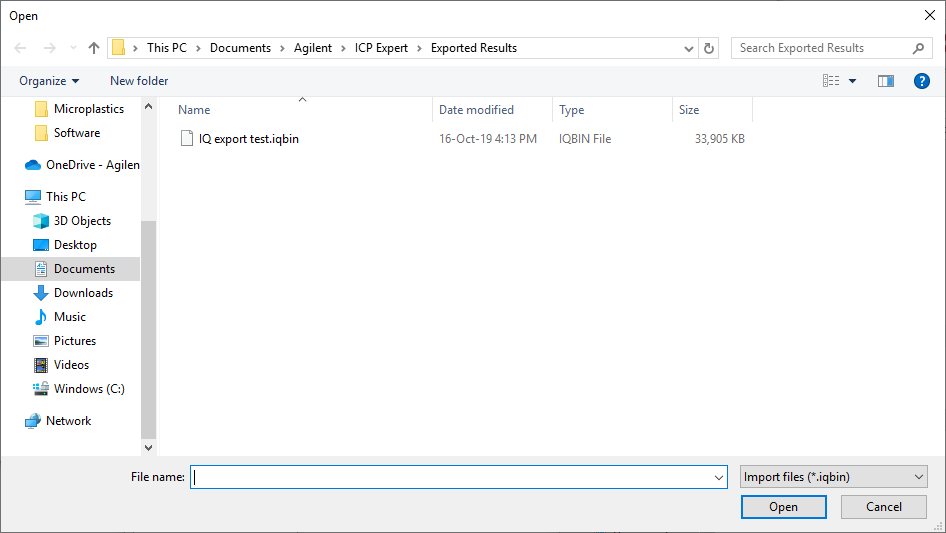
- インポートするワークシートを選択します。
IntelliQuant にエクスポートするよう選択した ICP Expert ワークシートのリストがここに表示されます。 - [インポート]をクリックします。
- [IntelliQuant エクスポート/インポート]ダイアログボックスを閉じます。
- 宛先コンピュータで、ICP Expert のワークシート(.esws)ファイルを開きます。
ICP Expert 7.4 IntelliQuant ファイルのマイグレーション
ICP Expert 7.4 で作成された IntelliQuant ファイル(.wscab と .wscabsp)は、ICP Expert 7.5 では読み取り専用ファイルとして表示されます。これは、ICP Expert IntelliQuant の新機能に合わせたデータベースの変更によるものです。
IntelliQuant ファイルのマイグレーション:
- ICP Expert 7.5 がインストールされたコンピュータに、.wscab と .wscabsp ファイル、関連ワークシートファイルをコピーします。
- ICP Expert を開きます。
- [ファイル] > [オプション] > [IntelliQuant]をクリックします。
- [マイグレーションツール]をクリックします。
- [マイグレーション]をクリックします。
- [既存の IntelliQuant ワークシートキャビネットを開く]フィールドの横にある
 をクリックします。
をクリックします。 - .wscab と.wscabsp ファイルを保存した場所に移動します。
- ファイルを選択した後、[開く]をクリックします。
- [マイグレーション]をクリックします。
- すべての .wscab と.wscabsp ファイルに対して、上記の手順を繰り返します。
- [IntelliQuant エクスポート/インポート]ダイアログボックスを閉じます。
- 目的のワークシートを開き、データを表示します。
IntelliQuant インポートのトラブルシューティング
問題:定量結果は、ワークシートの[分析]タブに存在します。しかし、IntelliQuant の結果は、ワークシートの[IntelliQuant 解析]タブには存在しません。
 |
IntelliQuant データが格納されているキャビネットは、ICP Expert ワークシートでは認識されません。ICP Expert をインストールする際、IntelliQuant キャビネットは 1 つに限定することをおすすめします。このキャビネットは、工場出荷時のデフォルトキャビネットにする必要があります。 |
.iqbin ファイルをインポートして ICP Expert ワークシートを読み込むと、[IntelliQuant 解析]ページに IntelliQuant データが表示されます。
下記の例では、IntelliQuant が有効化されている ICP Expert ワークシートとその結果を新しいコンピュータにコピーした後に開きましたが、.iqbin ファイルがインポートされていません。
定量結果は、ワークシートの[分析]タブに存在します。しかし、IntelliQuant の結果は、ワークシートの[IntelliQuant 解析]タブには存在しません。
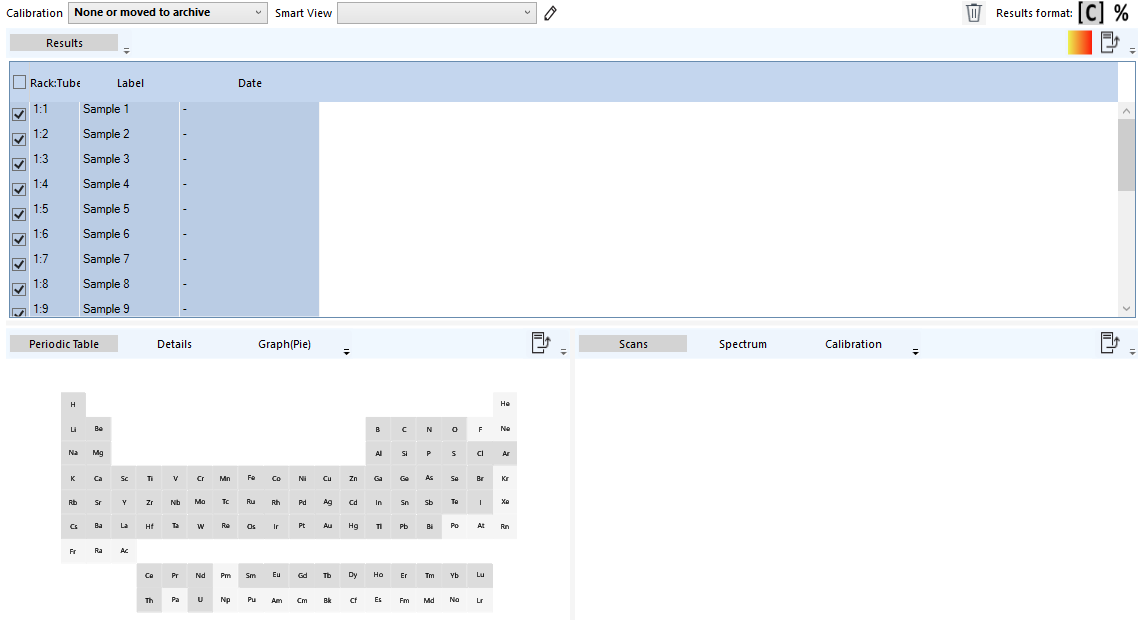
対処方法:[オプション] > [IntelliQuant]ページでワークシートに関連する.iqbin ファイルをインポートし、ICP Expert を再起動します。
適切な.iqbin ファイルをインポートしてから ICP Expert ワークシートを開くと、そのワークシートで取得した IntelliQuant の結果が表示されます。
IntelliQuant データが表示されない場合や IntelliQuant データを収集できない場合、ここをクリックしてください。
関連項目: